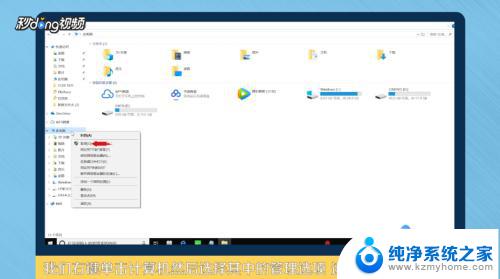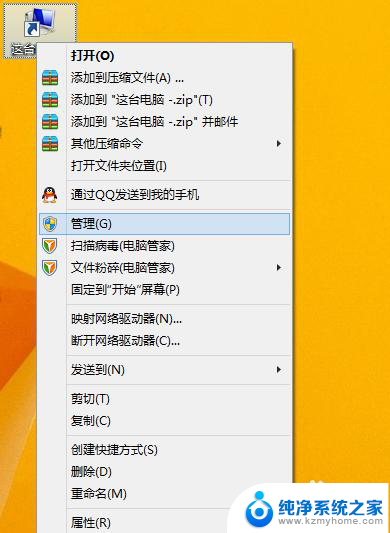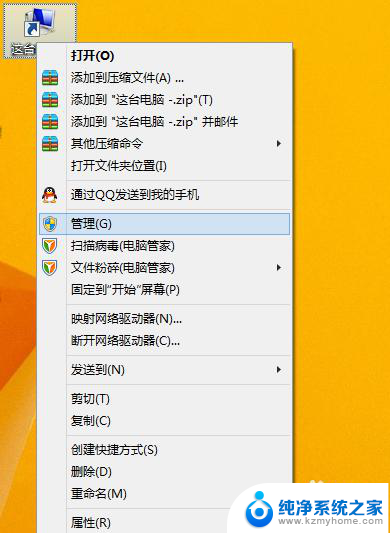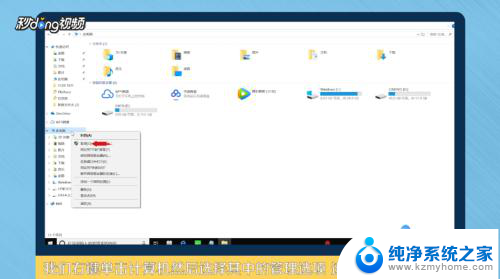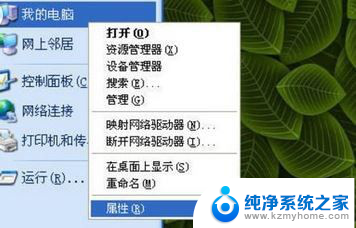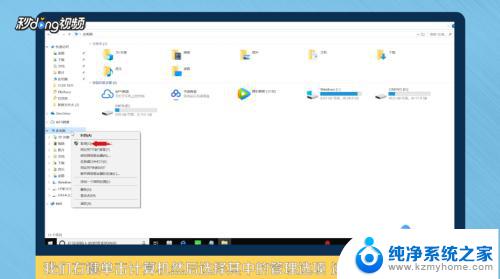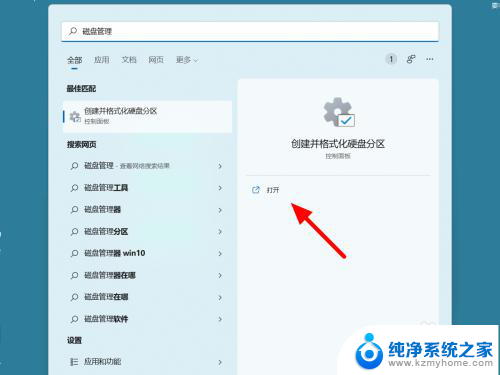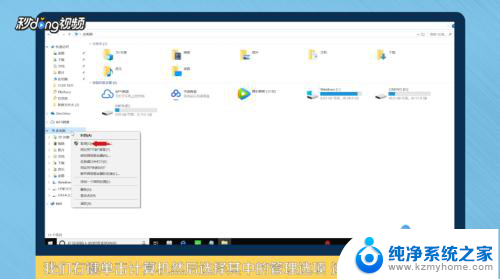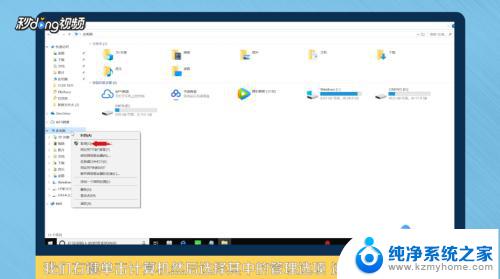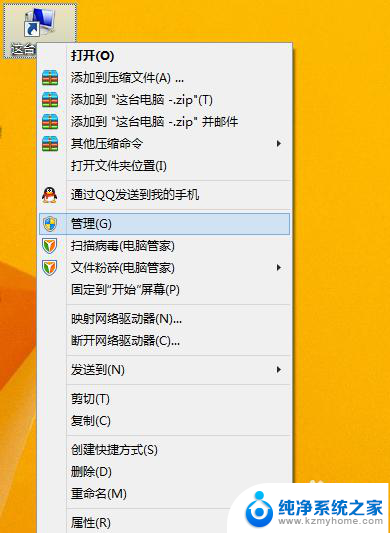怎么增加磁盘空间 电脑磁盘分区空间扩展方法
更新时间:2024-05-06 18:04:30作者:yang
随着电脑使用时间的增长,磁盘空间可能会逐渐变满,影响电脑的运行速度和效率,为了解决这个问题,可以通过对电脑磁盘进行分区空间扩展来增加磁盘空间。通过合理地调整各个分区的大小,可以有效地扩展磁盘空间,提高电脑的性能和稳定性。下面我们来详细介绍一下电脑磁盘分区空间扩展的方法。
步骤如下:
1.在电脑上查看一下自己硬盘的使用情况,比如我们想要扩大D盘空间。就需要在其他磁盘上把空间给挤出来。
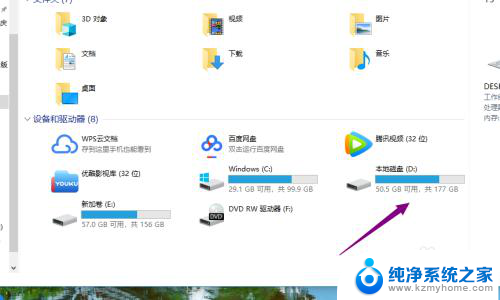
2.在桌面上找到我的电脑右键---管理---磁盘管理,如图所示
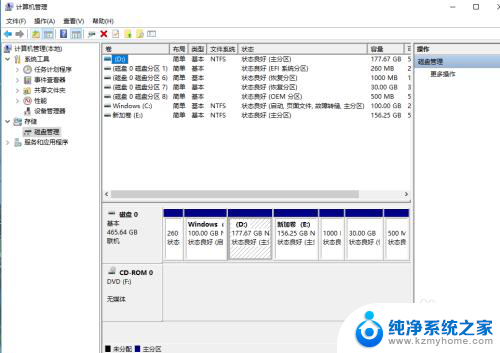
3.在需要挤压空间的磁盘上进行右键---压缩券,先把可分配空间的总和给计算出来。
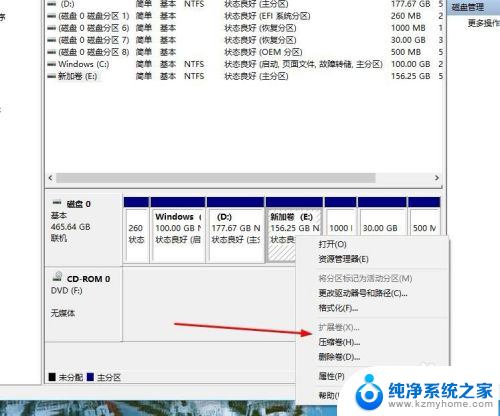
4.然后在可分配空间可以查看到电脑目前可以分配的磁盘大小,右键可以新建券。或者在需要扩展的磁盘地方右键---扩展
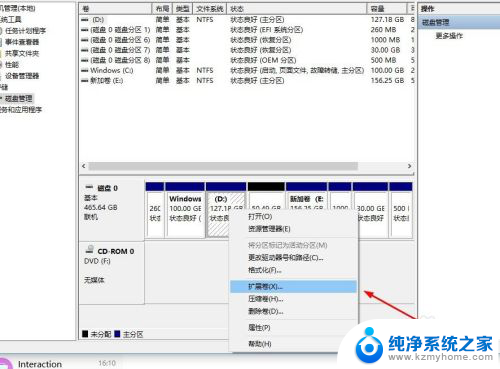
5.然后把空间选择可分配空间给指定的磁盘就可以了。
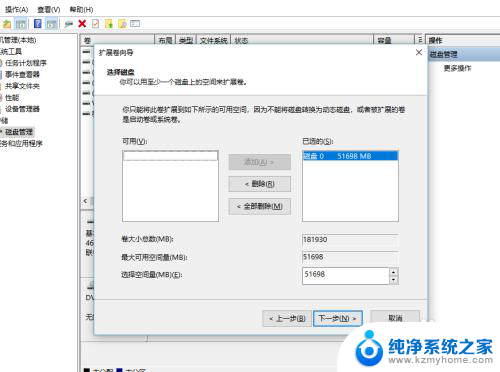
以上就是如何增加磁盘空间的全部内容,如果您需要的话,您可以按照这些步骤进行操作,希望这对大家有所帮助。